Mi பேட்டர்ன் லாக்கை எவ்வாறு திறப்பது?
மே 05, 2022 • இதற்குப் பதிவு செய்யப்பட்டது: சாதன பூட்டுத் திரையை அகற்று • நிரூபிக்கப்பட்ட தீர்வுகள்
“MI பேட்டர்ன் லாக்கை எவ்வாறு திறப்பது? என்னிடம் Xiaomi ஃபோன் உள்ளது, மேலும் திரைப் பூட்டின் வடிவத்தை என்னால் நினைவில் கொள்ள முடியவில்லை. டேட்டாவை இழக்காமல் பேட்டர்ன் பாஸ்வேர்டை திறக்க ஏதேனும் வழி இருக்கிறதா?
Xiaomi வழங்கும் MI போன்கள் தினசரி பயனர்கள் மத்தியில் மெதுவாக பிரபலமடைந்து வருகின்றன. இது பிராண்டின் அற்புதமான அம்சங்கள் மற்றும் செலவு குறைந்த விலைகள் காரணமாகும். எம்ஐ போன்களின் பிரபலமடைந்து வரும் நிலையில், பிராண்ட் தொடர்பான சிக்கல்களும் ஏற்படுவது இயற்கையானது.
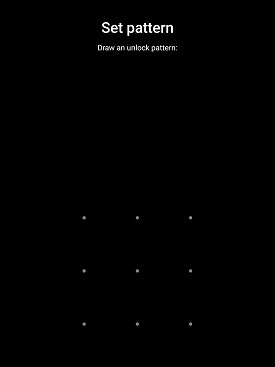
மக்கள் தங்கள் ஃபோன்களில் பேட்டர்ன் லாக் போன்ற திரைப் பாதுகாப்பை இயக்குவதற்கு அவசரப்பட்டாலும், அவற்றை மிக விரைவாக மறந்துவிடுவார்கள். உங்களிடம் MI ஃபோன் இருந்தால் மற்றும் சாதனத்தின் பேட்டர்ன் லாக் நினைவில் இல்லை என்றால் , நாங்கள் உங்களுக்கு பல்வேறு நுட்பங்களைக் காண்பிப்போம்.
பகுதி 1. Dr.Fone - Screen Unlock (Android) ஐப் பயன்படுத்தி MI பேட்டர்ன் பூட்டை எவ்வாறு திறப்பது?
உங்கள் MI ஃபோனில் பேட்டர்ன் லாக்கை இயக்குவது, அங்கீகரிக்கப்படாத அணுகலைத் தடுப்பதற்கான சிறந்த அணுகுமுறைகளில் ஒன்றாகும். இருப்பினும், அவர்கள் போட்ட கடவுச்சொல்லை மறந்துவிடுவதும் மனித இயல்பு . முறையான நெறிமுறையைப் பின்பற்றாமல் பேட்டர்ன் பூட்டைத் திறப்பது உங்கள் MI சாதனத்தில் தரவு இழப்பை ஏற்படுத்தலாம்.
MI பேட்டர்ன் பூட்டைத் திறக்க நீங்கள் அணுகக்கூடிய பொருத்தமான சேனல்களில் ஒன்று Dr.Fone Screen Lock பயன்பாட்டைப் பயன்படுத்துகிறது . இது பாதுகாப்பானது மற்றும் உங்கள் தரவை அழிக்காமல் திரை கடவுச்சொல்லை திறக்க முடியும். செயல்பாட்டில் உங்கள் தரவு நீக்கப்பட்டால், பயன்பாட்டின் தரவு மீட்பு செயல்பாடு ஒவ்வொரு கடைசி கோப்பையும் மீட்டெடுக்கும். ஆண்ட்ராய்டுக்கான Dr.Fone பயன்பாட்டின் சில மேம்பட்ட அம்சங்கள் இங்கே:
- ஆப்பரேட்டிங் சிஸ்டம் மற்றும் பிராண்ட் எதுவாக இருந்தாலும், ஒரு போனில் இருந்து மற்றொரு ஃபோன் அல்லது கம்ப்யூட்டருக்கு தரவை மாற்றலாம்.
- Dr.Fone உங்கள் அரட்டை வரலாற்றை WhatsApp, Line மற்றும் Viber போன்ற தளங்களில் இருந்து காப்புப் பிரதி எடுத்து மீட்டெடுக்கலாம்;
- பயன்பாட்டின் “கணினி பழுதுபார்ப்பு” அம்சம் உங்கள் MI ஆண்ட்ராய்டு ஃபோனின் ஃபார்ம்வேரில் ஏதேனும் சிக்கலைச் சரிசெய்யும்.
உங்கள் MI ஃபோனின் பேட்டர்ன் பூட்டைத் திறக்க விரும்பினால், உங்கள் கணினியில் பயன்பாட்டைப் பதிவிறக்கி, கீழே கூறப்பட்டுள்ள படிகளைப் பின்பற்றவும்:
படி 1. உங்கள் MI ஆண்ட்ராய்டு ஃபோனை இணைத்து, மேம்பட்ட பயன்முறையைத் தேர்ந்தெடுக்கவும்:
உங்கள் MI ஃபோனை உங்கள் கணினியுடன் இணைத்து Dr.Fone ஐத் தொடங்கவும். இடைமுகத்திலிருந்து, "திரை திறத்தல்" விருப்பத்தை கிளிக் செய்யவும்.

திரையில் பூட்டுத் திரை விருப்பங்களைப் பார்த்தவுடன், "மேலே உள்ள பட்டியலில் இருந்து எனது சாதன மாதிரியை என்னால் கண்டுபிடிக்க முடியவில்லை" என்பதைக் கிளிக் செய்து, "அடுத்து" பொத்தானை அழுத்தவும். இது இடைமுகத்தில் கிடைக்கும் இரண்டாவது விருப்பமாக இருக்கும், இது MI தொலைபேசிகளுக்கு பயனுள்ளதாக இருக்கும்.

Dr.Fone உங்கள் MI ஃபோனைக் கண்டறிந்து கட்டமைப்பைத் தொடங்கும். MI சாதனத்தில் " மீட்பு பயன்முறையை " இயக்க " இப்போது திற " என்பதைக் கிளிக் செய்யவும் .

படி 2. மீட்பு பயன்முறையை உள்ளிடவும்:
Dr.Fone உங்கள் MI சாதனத்தை துவக்கும்படி கேட்கும். ஆற்றல் பொத்தானை அழுத்தி, தொலைபேசி அணைக்கப்படும் வரை காத்திருக்கவும். இப்போது நீங்கள் " மீட்பு பயன்முறையை " உள்ளிட வேண்டும் . அதற்கு, தொலைபேசியின் திரையில் MI லோகோ தோன்றும் வரை சாதனத்தை மறுதொடக்கம் செய்ய ஒரே நேரத்தில் Volume Up + Bixby + Power பட்டன்களை அழுத்தவும்.

படி 3. MI பேட்டர்ன் லாக்கை புறக்கணிக்கவும்:
Dr.Fone ஃபோன் திறத்தல் செயலியின் மூலம் உங்களுக்கு வழிகாட்டும். " தொழிற்சாலை மீட்டமை " விருப்பத்தைத் தேர்ந்தெடுக்கவும்

Dr.Fone இன் இடைமுகத்தில் பட்டியலிடப்பட்டுள்ள ஒவ்வொரு அடியையும் நீங்கள் பின்பற்றியவுடன் , பேட்டர்ன் லாக் அன்லாக்கிங் செயல்முறை வெற்றிகரமாக முடிந்ததைக் குறிக்க, " முடிந்தது " என்பதைக் கிளிக் செய்யவும்.

பகுதி 2. Mi கணக்கு மூலம் MI பேட்டர்ன் பூட்டை எவ்வாறு திறப்பது?
உங்கள் சாதனத்தை Xiaomi Cloud சேவையுடன் ஒத்திசைத்திருந்தால் மட்டுமே MI கணக்கின் மூலம் MI பேட்டர்ன் பூட்டைத் திறக்கும் முறை செயல்படும். இந்த நுட்பம் MI தொலைபேசியில் சேமிக்கப்பட்ட அனைத்து கோப்புகளையும் அழிக்கும் என்பதை நினைவில் கொள்வது அவசியம். உங்கள் MI கணக்கின் மூலம் MI பேட்டர்ன் பூட்டைத் திறப்பதற்கான படிகள் இங்கே:
- நீங்கள் எண்ணற்ற முறையில் பேட்டர்ன் லாக்கைத் திறக்க முயற்சித்தவுடன், MI இன் இடைமுகம் சாதனத்தைப் பூட்டிவிடும். "கடவுச்சொல்லை மறந்துவிடு" விருப்பத்தைத் தட்டவும்;
- திரையைத் திறக்க, கணக்கு ஐடி மற்றும் கடவுச்சொல் போன்ற உங்கள் MI கணக்கு விவரங்களை உள்ளிடவும்;
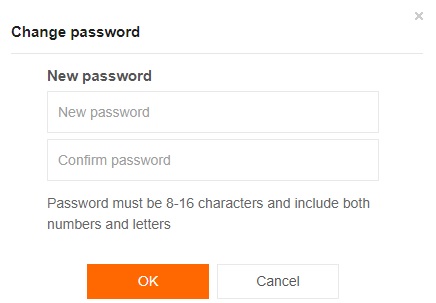
பகுதி 3. Mi PC Suite மூலம் MI பேட்டர்ன் பூட்டை எவ்வாறு திறப்பது?
எல்லா ஆண்ட்ராய்டு போன் பிராண்டுகளைப் போலவே, MI சாதனங்களிலும் MI PC Suite எனப்படும் ஃபோன் மேலாளர் உள்ளது. பயன்பாடு அதன் அதிகாரப்பூர்வ இணையதளத்தில் இருந்து கிடைக்கிறது. MI பேட்டர்ன் பூட்டைத் திறக்க இந்த முறையைப் பயன்படுத்த விரும்பினால், உங்கள் கணினியில் PC Suite ஐப் பதிவிறக்கி, கீழே கூறப்பட்டுள்ள படிகளைப் பின்பற்றவும்:
- உங்கள் MI சாதனத்தை அணைத்து, MI PC Suiteஐ இயக்கவும்;
- MI தொலைபேசியின் "மீட்பு பயன்முறையில்" நுழைய "வால்யூம் அப்" மற்றும் "பவர்" பொத்தானை அழுத்தவும்;
- பட்டியலில் இருந்து "மீட்பு" விருப்பத்தைத் தேர்ந்தெடுத்து மேலும் தொடரவும்;
- இப்போது உங்கள் MI சாதனத்தை உங்கள் கணினியுடன் இணைக்கவும், MI PC Suite விரைவில் ஃபோனைக் கண்டறியும்;
- "புதுப்பிப்பு" தாவலைக் கிளிக் செய்து, "துடை" பொத்தானை அழுத்தவும். இந்தச் செயல்முறை எம்ஐ போனில் உள்ள அனைத்து சேமிப்பகத்தையும் அழிக்கும். அதன் பிறகு சாதனம் தானாகவே மறுதொடக்கம் செய்யப்படும்;
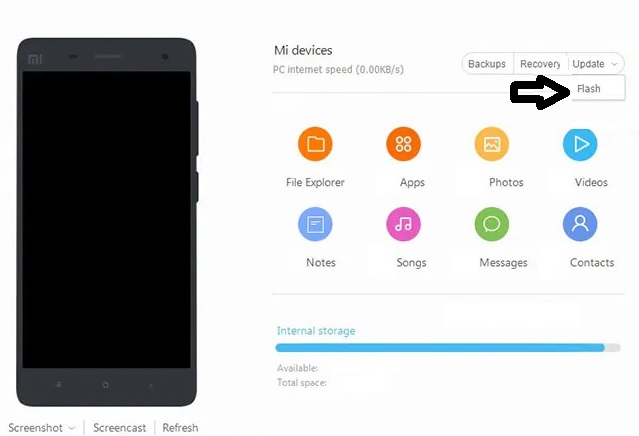
- உங்கள் மொபைலில் "ROM தேர்வு" பொத்தானைத் தேர்ந்தெடுத்து, உங்கள் MI ஃபோனுக்கான ROM வகையைத் தேர்ந்தெடுக்கவும்;
- "புதுப்பிப்பு" பொத்தானைக் கிளிக் செய்வதன் மூலம் ROM ஐ நிறுவவும்;
- நிறுவல் முடிந்ததும், MI பேட்டர்ன் பூட்டை மீட்டமைத்து சாதனத்தைப் பயன்படுத்தத் தொடங்கவும்.
பகுதி 4. ஹார்ட் ரீசெட் மூலம் MI பேட்டர்ன் லாக்கை எவ்வாறு திறப்பது?
MI கணக்கு அல்லது PC தொகுப்புடன் உங்கள் சாதனத்தை இணைக்கவில்லை என்றால், MI பேட்டர்ன் பூட்டைத் திறக்க இந்த முறையைப் பயன்படுத்தலாம். இருப்பினும், உங்கள் MI ஃபோனில் எந்த டேட்டாவும் இல்லாமல் போய்விடும் என்பது குறிப்பிடத்தக்கது. செயல்முறையை செயல்படுத்த கீழே உள்ள எளிய வழிமுறைகளைப் பின்பற்றவும்:
- உங்கள் MI ஃபோனின் பவர் பட்டனை அது அணைக்கப்படும் வரை சிறிது நேரம் அழுத்திப் பிடிக்கவும்;
- "வால்யூம் அப்" மற்றும் "பவர்" பொத்தான்களில் உங்கள் விரல்களை ஒரே நேரத்தில் வைத்து அழுத்தவும். மொபைலின் திரை MI பிராண்ட் லோகோவைக் காட்டத் தொடங்கிய பிறகு விசைகளை நிறுத்தவும்;
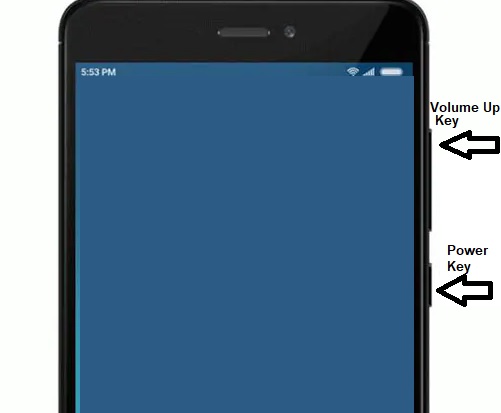
- தொலைபேசி "மீட்பு பயன்முறையில்" நுழையும். வால்யூம் கீ உங்களை எளிதாக செல்ல அனுமதிக்கும்;
- "தரவைத் துடை" விருப்பத்தைத் தேர்ந்தெடுக்கவும், இது MI தொலைபேசியில் சேமிக்கப்பட்ட ஒவ்வொரு கடைசி விஷயத்தையும் நீக்கும்;
- நீங்கள் புதிய பயன்முறையில் நுழைந்ததும், செயலை அங்கீகரிக்க "அனைத்துத் தரவையும் துடை" விருப்பத்தைத் தேர்ந்தெடுக்க வேண்டும்;
- முழு செயல்முறையும் முடிந்ததும், உங்கள் MI சாதனத்தை மறுதொடக்கம் செய்ய "மறுதொடக்கம்" விருப்பத்தைத் தேர்ந்தெடுக்கவும்.
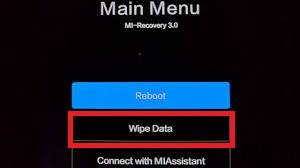
- அதன் பிறகு உங்கள் MI மொபைலில் புதிய பேட்டர்ன் லாக்கை அமைக்க முடியும்.
முடிவுரை:
இப்போது MI பேட்டர்ன் பூட்டை உடைப்பதற்கான அனைத்து நுட்பங்களையும் நீங்கள் புரிந்துகொண்டுள்ளீர்கள். உங்கள் மொபைலில் கிடைக்கும் மல்டிமீடியா கோப்புகள் மற்றும் ஆவணங்களின் காப்புப்பிரதியை தொடர்ந்து வைத்திருக்குமாறு நாங்கள் உங்களுக்கு அறிவுறுத்துகிறோம். ஏனென்றால், MI பேட்டர்ன் லாக்கைத் திறப்பதற்கான பெரும்பாலான முறைகள் தரவு இழப்பை ஏற்படுத்துகின்றன.
காப்புப்பிரதியை உருவாக்க மறந்துவிட்டு, கோப்புகளை உங்கள் மொபைலில் சேமிக்க விரும்பினால், Dr.Fone ஐப் பரிந்துரைக்கிறோம். ஆப்ஸ் எந்த வகையான பேட்டர்ன் பூட்டையும் தடைநீக்குவது மட்டுமல்லாமல், MI சாதனத்திலிருந்து நீக்கப்பட்ட/துடைத்த தரவை மீட்டெடுக்கும் திறனையும் கொண்டுள்ளது.
ஆண்ட்ராய்டைத் திறக்கவும்
- 1. ஆண்ட்ராய்டு லாக்
- 1.1 ஆண்ட்ராய்டு ஸ்மார்ட் லாக்
- 1.2 ஆண்ட்ராய்டு பேட்டர்ன் லாக்
- 1.3 திறக்கப்பட்ட ஆண்ட்ராய்டு ஃபோன்கள்
- 1.4 பூட்டுத் திரையை முடக்கு
- 1.5 ஆண்ட்ராய்டு லாக் ஸ்கிரீன் ஆப்ஸ்
- 1.6 ஆண்ட்ராய்டு அன்லாக் ஸ்கிரீன் ஆப்ஸ்
- 1.7 Google கணக்கு இல்லாமல் Android திரையைத் திறக்கவும்
- 1.8 ஆண்ட்ராய்டு திரை விட்ஜெட்டுகள்
- 1.9 ஆண்ட்ராய்டு லாக் ஸ்கிரீன் வால்பேப்பர்
- 1.10 பின் இல்லாமல் Androidஐத் திறக்கவும்
- 1.11 ஆண்ட்ராய்டுக்கான ஃபிங்கர் பிரிண்டர் பூட்டு
- 1.12 சைகை பூட்டுத் திரை
- 1.13 கைரேகை பூட்டு பயன்பாடுகள்
- 1.14 அவசர அழைப்பைப் பயன்படுத்தி Android பூட்டுத் திரையைத் தவிர்க்கவும்
- 1.15 Android சாதன நிர்வாகி திறத்தல்
- 1.16 திறக்க திரையை ஸ்வைப் செய்யவும்
- 1.17 கைரேகை மூலம் பயன்பாடுகளைப் பூட்டவும்
- 1.18 ஆண்ட்ராய்ட் ஃபோனைத் திறக்கவும்
- 1.19 Huawei Unlock Bootloader
- 1.20 உடைந்த திரையுடன் ஆண்ட்ராய்டைத் திறக்கவும்
- 1.21.பைபாஸ் ஆண்ட்ராய்டு லாக் ஸ்கிரீன்
- 1.22 பூட்டப்பட்ட ஆண்ட்ராய்டு போனை மீட்டமைக்கவும்
- 1.23 ஆண்ட்ராய்டு பேட்டர்ன் லாக் ரிமூவர்
- 1.24 ஆண்ட்ராய்ட் ஃபோன் பூட்டப்பட்டது
- 1.25 மீட்டமைக்காமல் Android பேட்டர்னைத் திறக்கவும்
- 1.26 பேட்டர்ன் லாக் ஸ்கிரீன்
- 1.27 பேட்டர்ன் லாக்கை மறந்துவிட்டேன்
- 1.28 பூட்டிய ஃபோனைப் பெறவும்
- 1.29 பூட்டு திரை அமைப்புகள்
- 1.30 Xiaomi பேட்டர் பூட்டை அகற்றவும்
- 1.31 பூட்டப்பட்ட மோட்டோரோலா தொலைபேசியை மீட்டமைக்கவும்
- 2. ஆண்ட்ராய்டு கடவுச்சொல்
- 2.1 ஆண்ட்ராய்டு வைஃபை கடவுச்சொல்லை ஹேக் செய்யவும்
- 2.2 Android Gmail கடவுச்சொல்லை மீட்டமைக்கவும்
- 2.3 வைஃபை கடவுச்சொல்லைக் காட்டு
- 2.4 Android கடவுச்சொல்லை மீட்டமைக்கவும்
- 2.5 ஆண்ட்ராய்டு ஸ்கிரீன் கடவுச்சொல் மறந்துவிட்டது
- 2.6 தொழிற்சாலை மீட்டமைப்பு இல்லாமல் Android கடவுச்சொல்லைத் திறக்கவும்
- 3.7 Huawei கடவுச்சொல் மறந்துவிட்டது
- 3. பைபாஸ் Samsung FRP
- 1. iPhone மற்றும் Android இரண்டிற்கும் தொழிற்சாலை மீட்டமைப்பு பாதுகாப்பை (FRP) முடக்கவும்
- 2. மீட்டமைத்த பிறகு Google கணக்கு சரிபார்ப்பைத் தவிர்ப்பதற்கான சிறந்த வழி
- 3. Google கணக்கை புறக்கணிக்க 9 FRP பைபாஸ் கருவிகள்
- 4. ஆண்ட்ராய்டில் பைபாஸ் பேக்டரி ரீசெட்
- 5. சாம்சங் கூகுள் கணக்கு சரிபார்ப்பை புறக்கணிக்கவும்
- 6. ஜிமெயில் ஃபோன் சரிபார்ப்பை புறக்கணிக்கவும்
- 7. தனிப்பயன் பைனரி தடுக்கப்பட்டது






செலினா லீ
தலைமை பதிப்பாசிரியர்
பொதுவாக 4.5 என மதிப்பிடப்பட்டது ( 105 பேர் பங்கேற்றனர்)